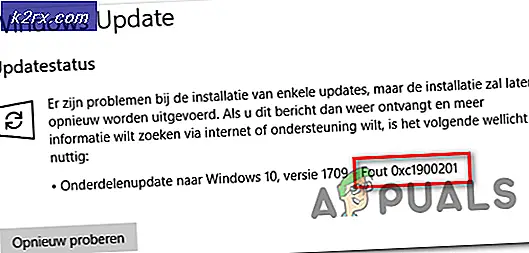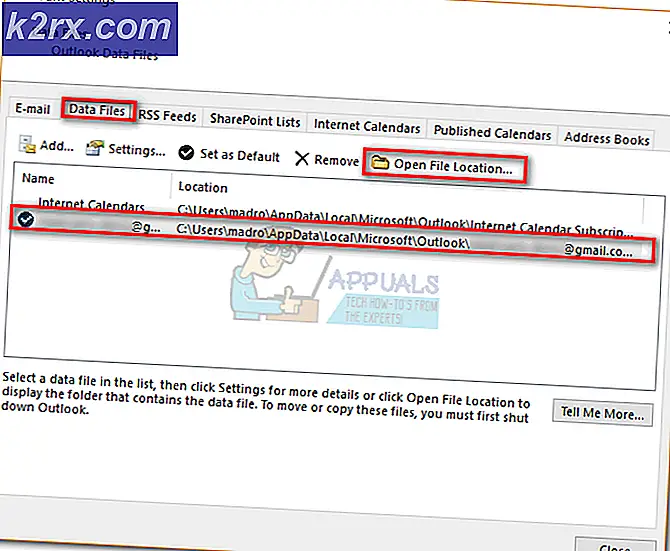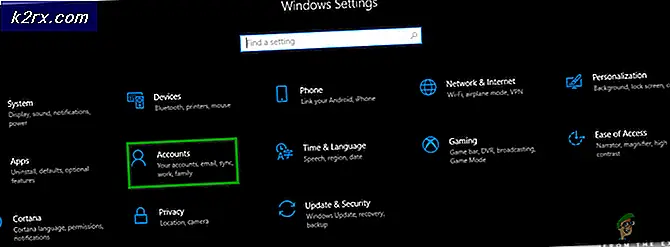SOLVED: Internet Explorer 11 iertutil.dll nedeniyle çalışmayı durdurur
Bir kaç Windows 10 kullanıcısı, birden fazla sekme açık olduğunda veya bir sekmeden diğerine geçtiğinde veya herhangi bir sekmeyi kapatarak Internet Explorer 11'in üzerlerine düştüğü bir sorun bildirmiştir. Bu sorundan etkilenen kullanıcılar, Internet Explorer'ın çalışmayı durdurduğunu ve ardından bilgi toplamaya dair bir şeyler aldığını bildirir. Windows İşletim Sisteminin en iyi özelliklerinden biri, kullanıcıların Güvenirlik Geçmişine girerek ve söz konusu program için olay günlüğüne bakılarak herhangi bir uygulamasının ardında yatan nedeni öğrenebilmeleridir.
Etkilenen bir kullanıcı Güvenilirlik Geçmişine girdiğinde ( Başlat Menüsü'nü açarak, güvenilirlik geçmişini arayarak ve Güvenilirlik geçmişini görüntüle adlı arama sonucunu tıklayarak) ve Internet Explorer çökmesi için olay raporuna bakarak, hata modülünün iertutil olduğunu görürsünüz. .dll . Iertutil.dll modülü, Internet Explorer Çalıştırma Zamanı Yardımcı Programı kitaplığıdır ve Internet Explorer 11'in uygun çalışması için gereklidir. Bu sorun, genellikle iertutil.dll modülünü etkileyen bir yolsuzluktan kaynaklanır. Neyse ki, bu sorun tamamen düzeltilebilir ve bunu düzeltmek için yapmanız gerekenler:
Aşama 1: iertutil.dll modülünü etkileyen tüm bozulmaları düzeltme
İlk ve en önemlisi, iertutil.dll modülünü etkileyebilecek tüm bozulmaları düzeltmeniz gerekir. Bunu yapmak için yapmanız gerekenler:
WinX Menüsü'nü açmak için Başlat Menüsü düğmesine sağ tıklayın.
WinX Menüsündeki Komut İstemi (Yönetici) üzerine tıklayın.
Yükseltilmiş Komut İstemi'ne aşağıdaki komutu yazın ve Enter tuşuna basın:
fsutil resource setautoreset true c: \ & fsutil usn deletejournal / d /nc:&Dism.exe / çevrimiçi / Cleanup-Image / StartComponentCleanup && sfc /scannow&Dism.exe / Çevrimiçi / Temizleme-Görüntü / RestoreHealth & sfc /scannow&Dism.exe / Çevrimiçi / Cleanup-Image / StartComponentCleanup / ResetBase ve duraklama
PRO TIP: Sorun bilgisayarınız veya dizüstü bilgisayar / dizüstü bilgisayar ile yapılmışsa, depoları tarayabilen ve bozuk ve eksik dosyaları değiştirebilen Reimage Plus Yazılımı'nı kullanmayı denemeniz gerekir. Bu, çoğu durumda, sorunun sistem bozulmasından kaynaklandığı yerlerde çalışır. Reimage Plus'ı tıklayarak buraya tıklayarak indirebilirsiniz.
Komutun tam olarak yürütülmesini bekleyin ve bir kere sahip olduğunda, herhangi bir sorun olup olmadığını ve bulunup bulunulma sorunlarının giderilip giderilmediğini ortaya çıkarır.
Bilgisayarınızı yeniden başlat .
Pro İpucu: Yukarıda açıklanan komutu çalıştırdıktan sonra, bir veya daha fazla bulunan sorunun çözülmediği veya düzeltilemeyeceği ortaya çıkarsa, bilgisayarınızı yeniden başlattıktan sonra yukarıda listelenen ve açıklanan adımları tekrarlayın.
2. Aşama: CCleaner kullanarak Internet Explorer'ı temizleme
CCleaner'ı buraya tıklayarak ve Ücretsiz İndir'e tıklayarak indirin
CCleaner'ı yükleyin.
CCleaner'ı başlatın.
Programdaki Temizleyici sekmesinin Windows bölümünde, Internet Explorer'a doğru aşağı kaydırın.
Her seçenek yanında onay işaretlerini yerleştirerek Internet Explorer başlığı altında bulunan her şeyi ve her şeyi seçin. Özellikle dat dosyaları seçeneğini seçtiğinizden emin olun.
Run Cleaner'ı tıklayın.
CCleaner'ın sihrini kullanmasını bekleyin ve işiniz bittiğinde bilgisayarınızı yeniden başlatın .
Hem Faz 1 hem de Faz 2'yi başarıyla tamamladıktan sonra, Internet Explorer artık iertutil.dll nedeniyle kilitlenmemelidir. Eğer, kaderin bazı talihsiz twist tarafından, bu çözüm sizin için çalışmaz veya iertutil.dll dışında bir şey nedeniyle Internet Explorer 11 çöküyorsa, bu kılavuzda listelenen ve açıklanan bazı çözümleri deneyin.
PRO TIP: Sorun bilgisayarınız veya dizüstü bilgisayar / dizüstü bilgisayar ile yapılmışsa, depoları tarayabilen ve bozuk ve eksik dosyaları değiştirebilen Reimage Plus Yazılımı'nı kullanmayı denemeniz gerekir. Bu, çoğu durumda, sorunun sistem bozulmasından kaynaklandığı yerlerde çalışır. Reimage Plus'ı tıklayarak buraya tıklayarak indirebilirsiniz.